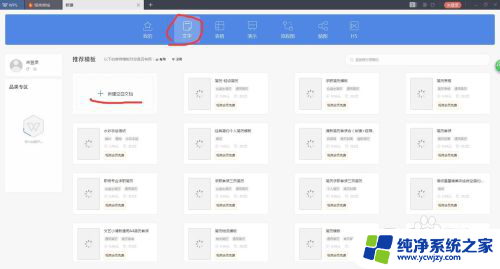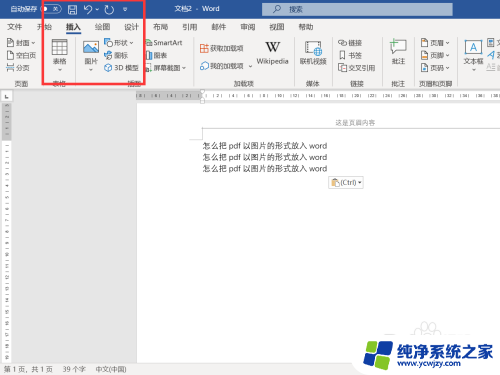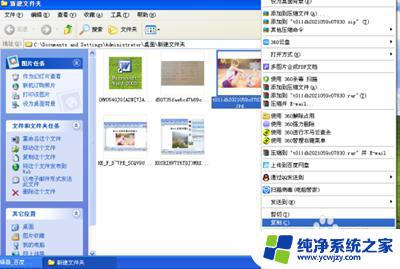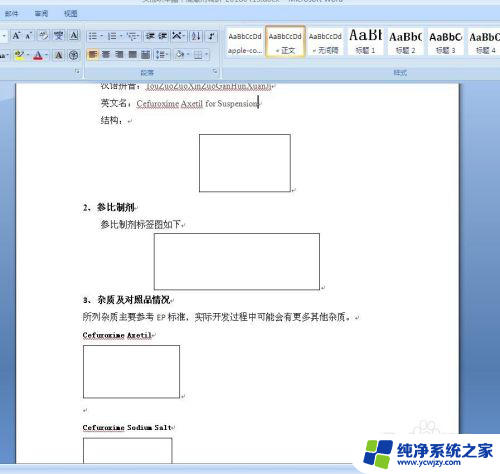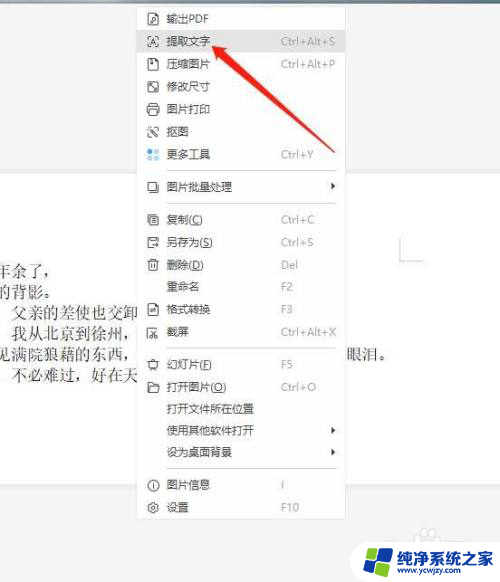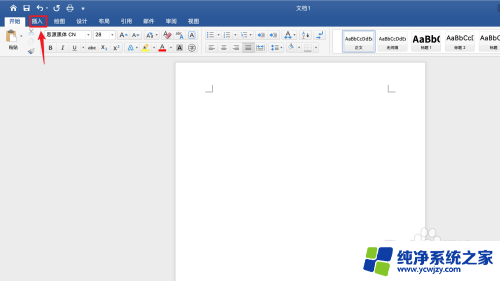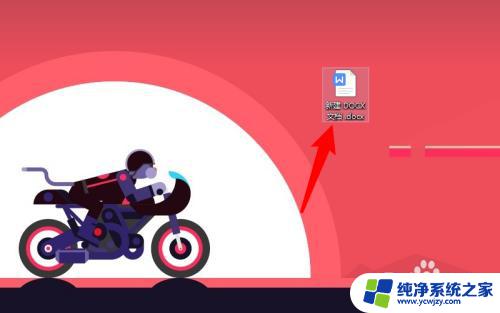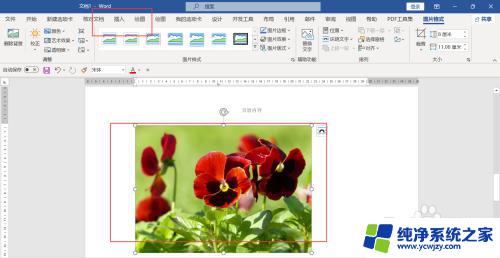怎么将图片放到word里 word文档图片插入方法
更新时间:2023-06-06 09:16:31作者:yang
怎么将图片放到word里,随着科技的不断进步,我们的生活中离不开电脑和各种软件,在工作和学习中,我们常常需要在Word文档中插入图片以使文档更加丰富和生动。但是很多人可能并不知道怎样将图片放到Word里,下面让我们来看一下Word文档图片插入方法。
具体步骤:
1.第一步:单击选择菜单栏“插入”中的“图片”。

2.第二步:在弹出的“插入图片”对话框中,选中要放进word文档中的图片,单击“插入”按钮。
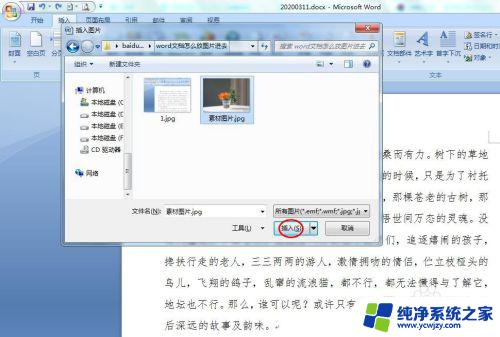
3.第三步:如下图所示,图片被添加到word文档中。

4.第四步:选中图片,选择“格式”菜单中的“文字环绕--穿越型环绕”。直接将图片拖动至需要的位置即可。


以上就是如何将图片插入到Word文档中的全部内容,如果您遇到相同的问题,可以按照本文的方法进行解决。